デザイン画面画像
画像
イメージ画像を表示します。 ラベル屋さん™ラベル&カード作成ソフト10にある素材画像だけでなく、パソコンからの画像をオブジェクトとして配置することも可能です。
使用できる画像の形式は『bmp』, 『jpg』, 『png』, 『svg』です。
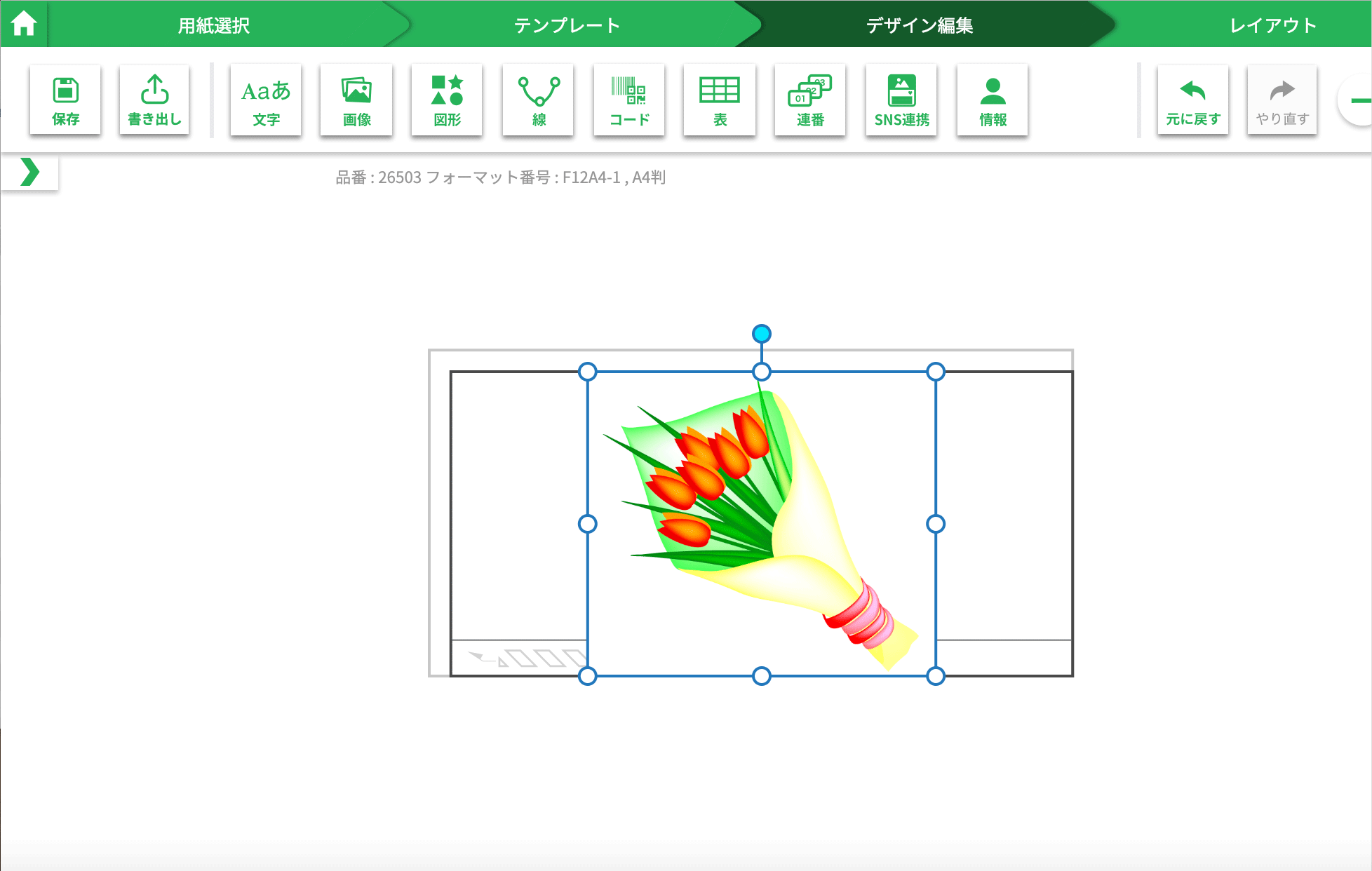
画像の設定
画像オブジェクトを選択している時に変更できる設定です。
オブジェクトの編集

- トリミング: 画像をトリミングします

- クリッピング: 画像を登録されている図形でクリッピングします

- 縦横比固定: 画像の縦横比を固定します
- 白色透明化: 画像の白の部分を透明にします

- 左右反転: 画像を左右反転します
- 上下反転: 画像を上下反転します

- 透明度: 画像の透明度を変更します
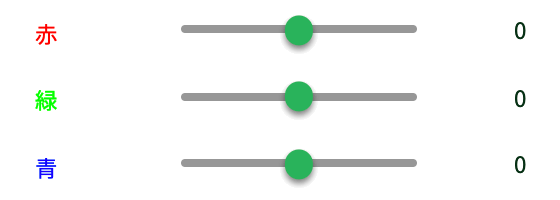
- 赤: 画像の赤色の色調を変更します
- 青: 画像の青色の色調を変更します
- 緑: 画像の緑色の色調を変更します

- ぼかし: 画像のぼかしを変更します

- 画像変更: 画像を別の画像に差し替えます
影
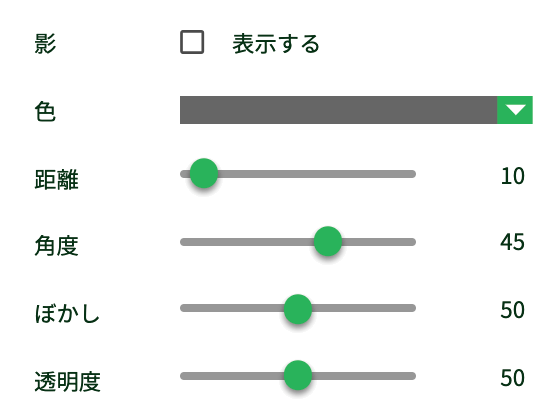
- 影: 画像に影を追加します
- 色: 影の色を変更します
- 距離: 画像と影の距離を変更します
- 角度: 影の角度を変更します
- ぼかし: 影のぼかし具合を変更します
- 透明度: 影の透明度を変更します
位置・移動
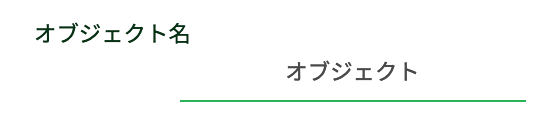
- オブジェクト名: オブジェクト名を変更します
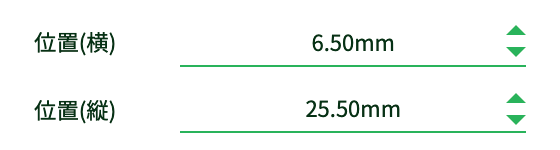
- 位置(横): 枠の横位置を変更します
- 位置(縦): 枠の縦位置を変更します
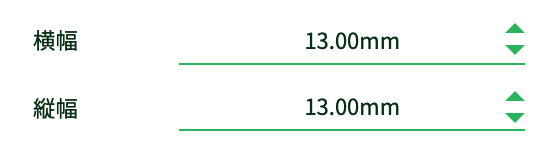
- 横幅: 枠の横幅を変更します
- 縦幅: 枠の高さを変更します

- 回転: 枠を回転させます

- コピー: 枠をコピーして新たに配置します

- 削除する: 枠を削除します
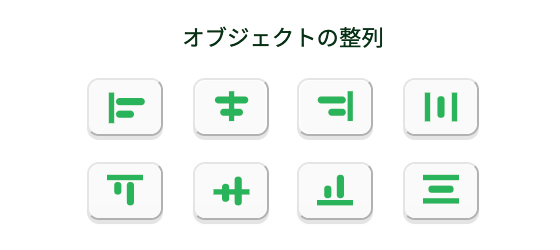
- 左揃え: 枠を左に揃えます
- 縦中央揃え: 枠を縦方向中央に揃えます
- 右揃え: 枠を右に揃えます
- 縦均等揃え: 枠を縦方向均等に揃えます
- 上揃え: 枠を上に揃えます
- 横中央揃え: 枠を横方向向中央に揃えます
- 下揃え: 枠を下に揃えます
- 横均等揃え: 枠を横方向均等に揃えます
トリミング
選択中の画像オブジェクトをトリミングできます。 [トリミング]ボタンをクリックすると画像のポインタが四角に変わり、トリミング範囲を操作できます。
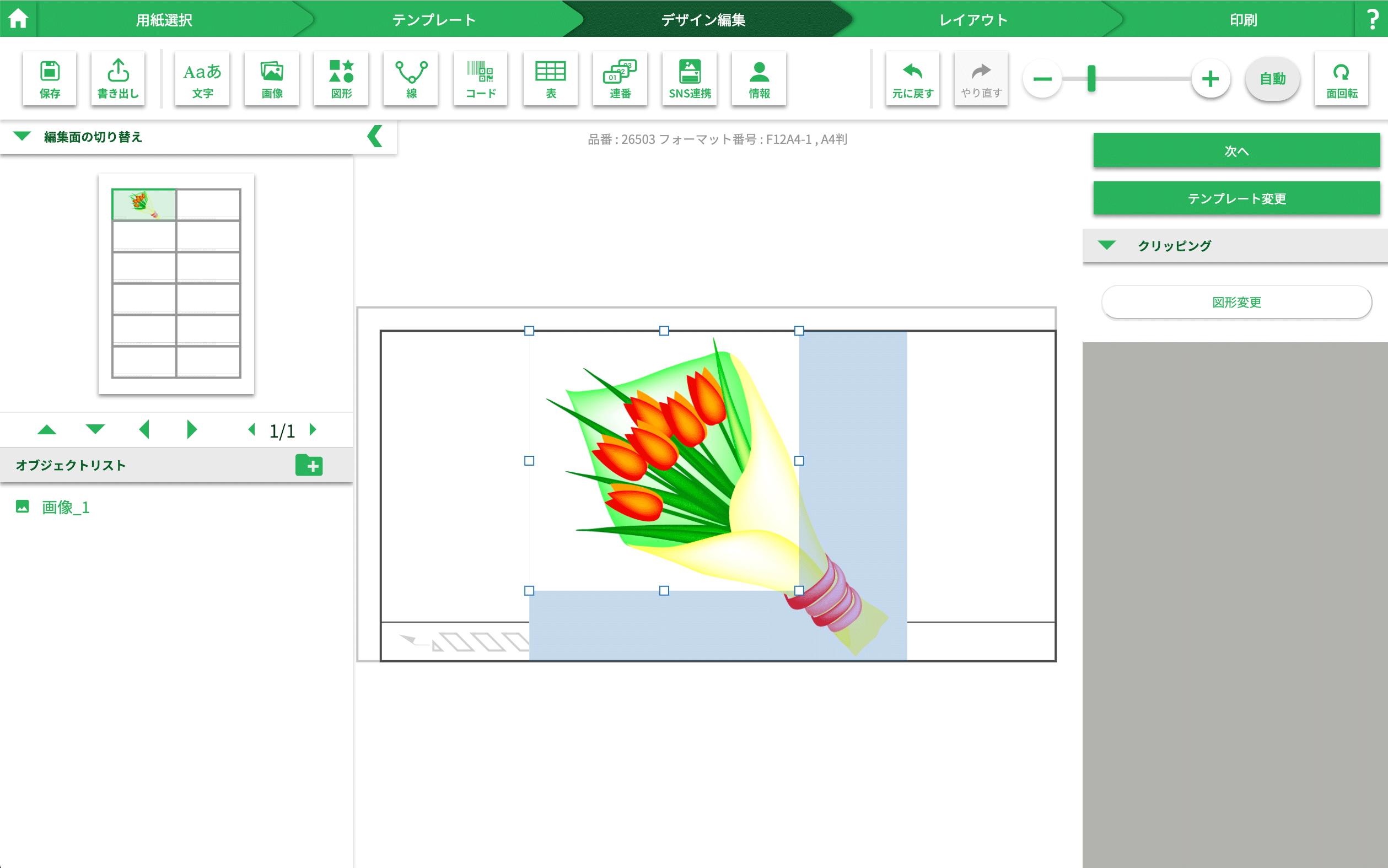
トリミング操作を終わらせるには、他のオブジェクトを選択したり、画像枠の外をクリックして下さい。
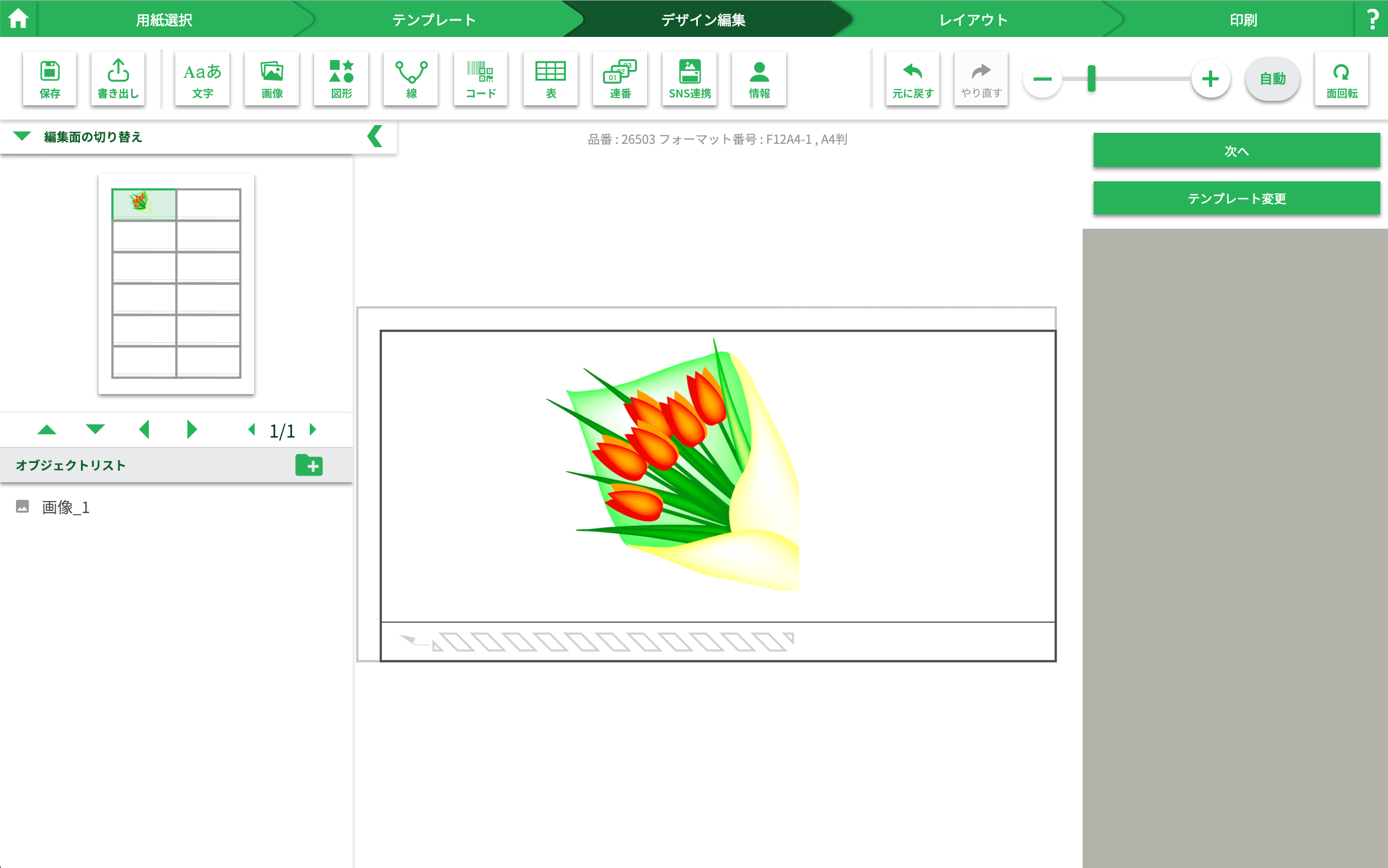
クリッピング
選択中の画像オブジェクトをクリッピングできます。
任意の図形を選択し、クリッピングを開始します。
[クリッピング]ボタンをクリックするとクリッピングに利用できる図形が表示されるので選択します。
四角いポインタ操作でクリップする範囲を指定します。
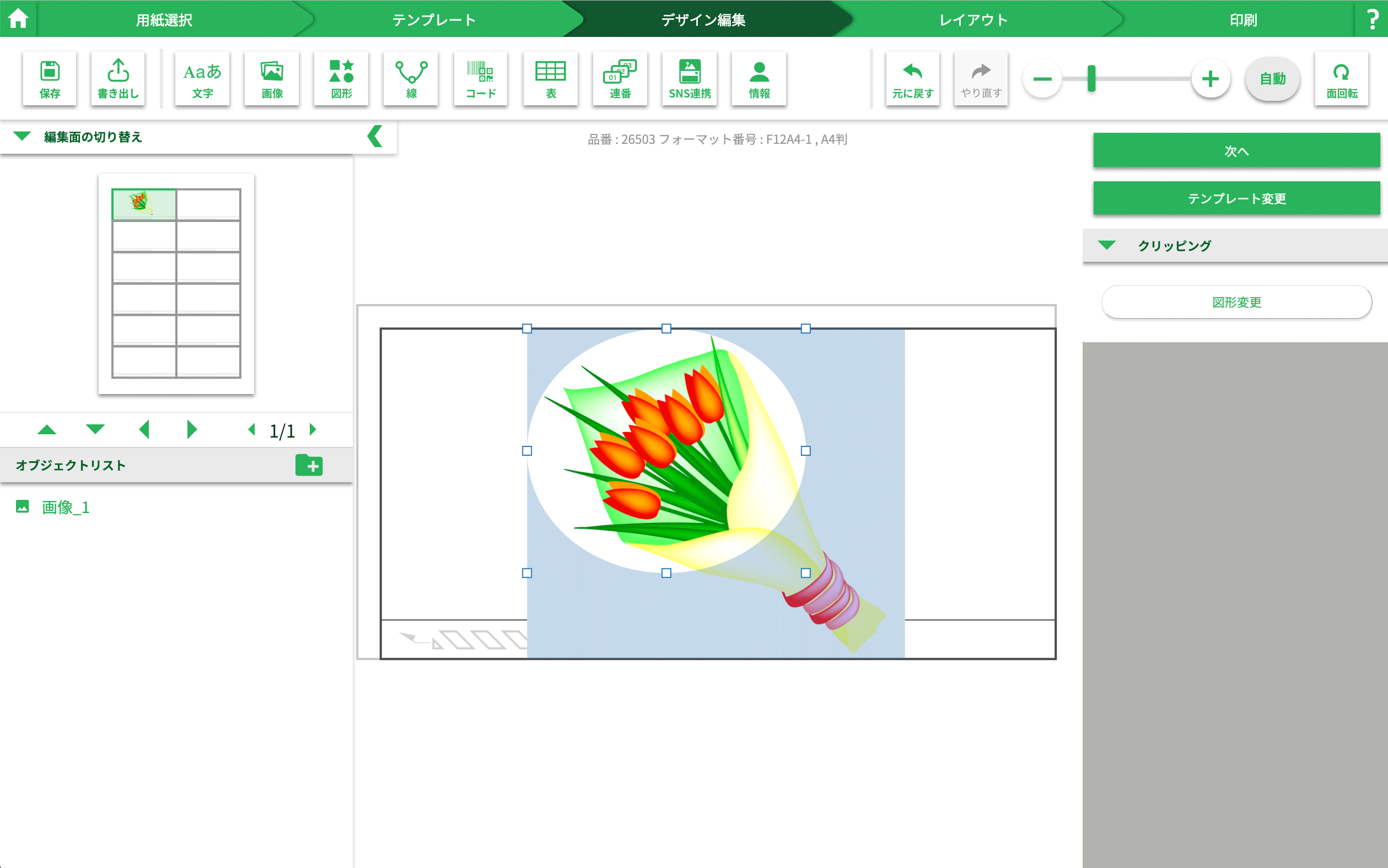
クリッピング操作を終わらせるには、他のオブジェクトを選択したり、画像枠の外をクリックして下さい。
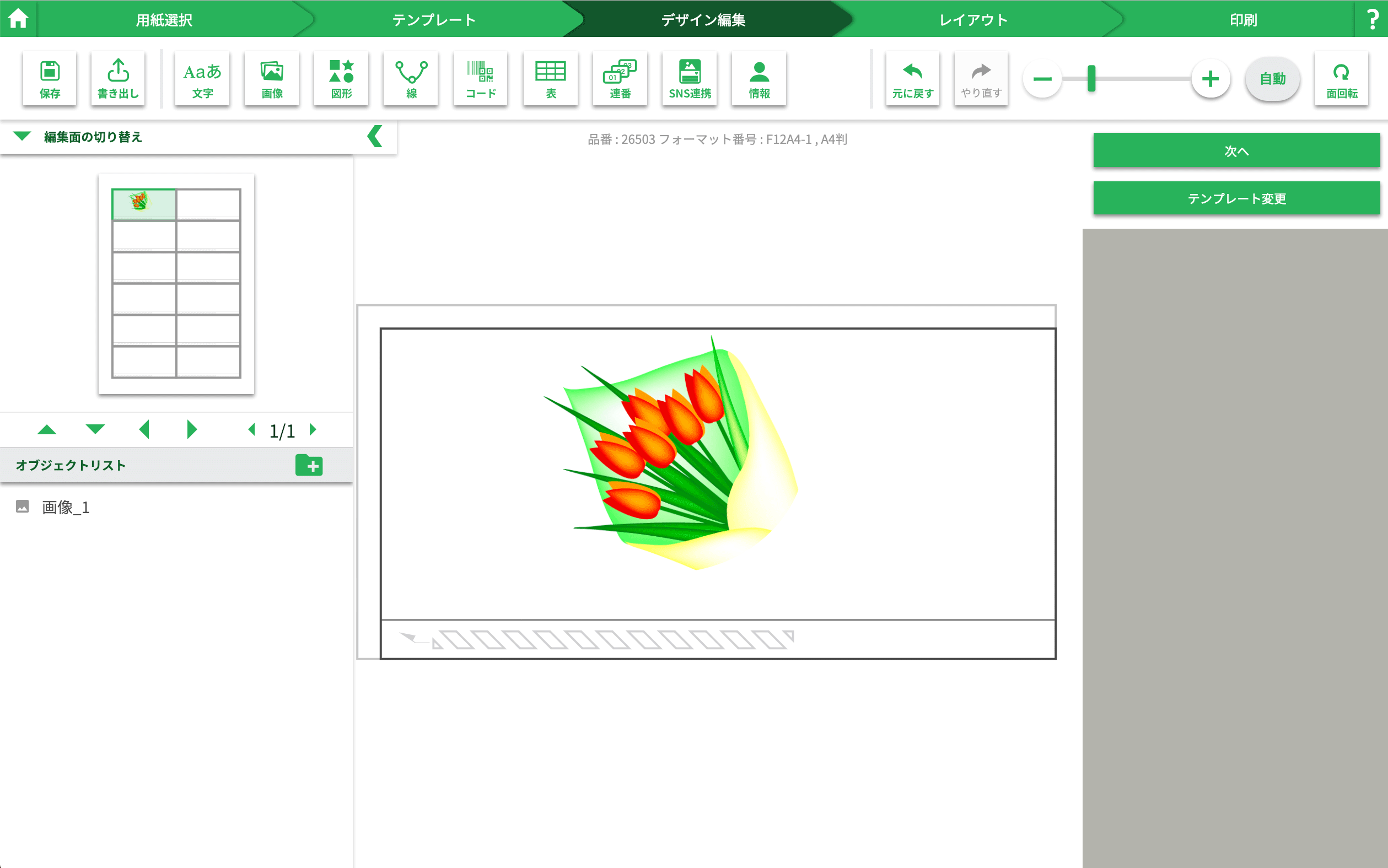
再度[クリッピング]ボタンをクリックすると図形の変更やクリッピング範囲の調整ができます。